在日常的办公工作中,我们经常需要用到Excel来处理大量的数据,在使用Excel时,我们会用到定位功能,可以快速定位到我们想要查找的单元格,提高我们的工作效率。那么,Excel表格定位功能在哪里?Excel表格定位功能怎么使用呢?接下来,就让我们一起来了解一下吧!

Microsoft Office 2019 多合一专业增强版 v2024.09 X32/64 免费批量许可版
- 类型:办公软件
- 大小:2.94GB
- 语言:简体中文
- 时间:2024-09-12
查看详情
一、excel表格定位功能在哪里
打开【定位条件】对话框
我们可以通过以下两种方法打开【定位条件】对话框:
- 方法一、单击【开始】-【查找和选择】-【定位条件】即可。
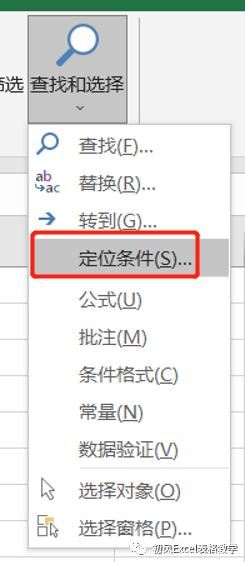
- 方法二、按【F5】键,打开【定位】对话框,如下图所示:
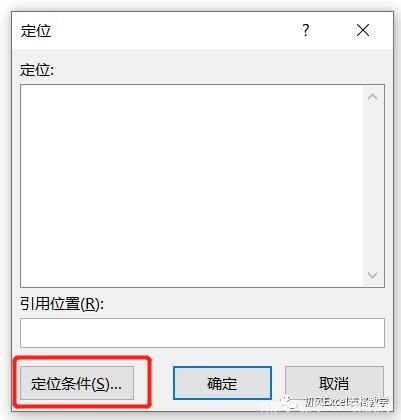
然后单击【定位条件】,如下图所示:
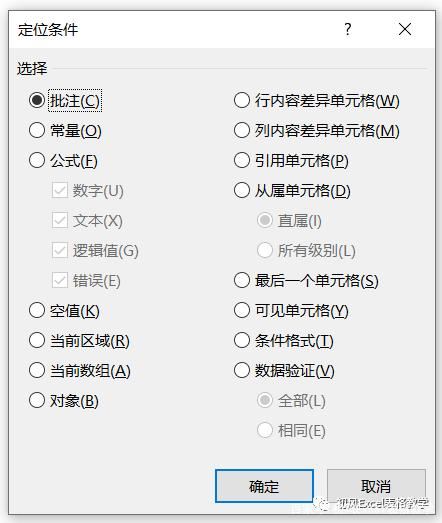
在Excel中,定位功能可以通过以下步骤找到:
1、首先打开Excel表格。然后选中导航栏中的“开始”选项卡。点击最右上角的“查找和选择”按钮。
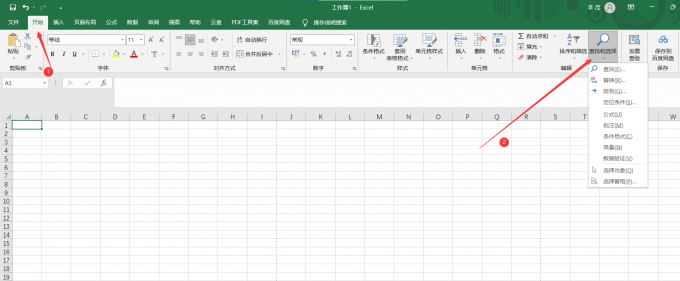
图一:Excel表界面
2、在下拉菜单中点击“转到”选项,Excel将显示“定位”选项卡。
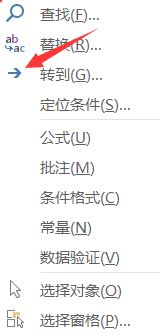
图二:转到界面
如下图所示,便是定位选项卡。除了上述方法,还可以直接使用键盘快捷键“F5”或者是“Ctrl+G”打开定位功能。
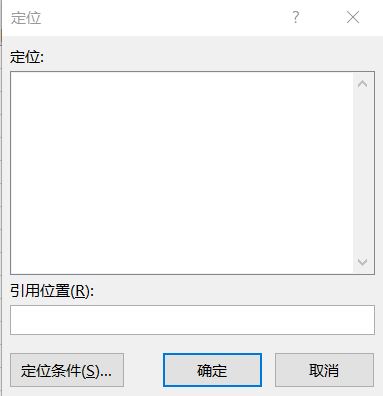
图三:定位界面
二、excel表格定位功能怎么使用
Excel表格的定位功能可以帮助用户查找特定位置的单元格,只需在“定位”选项卡中的“引用位置”对话框中输入单元格地址,然后点击确定即可。
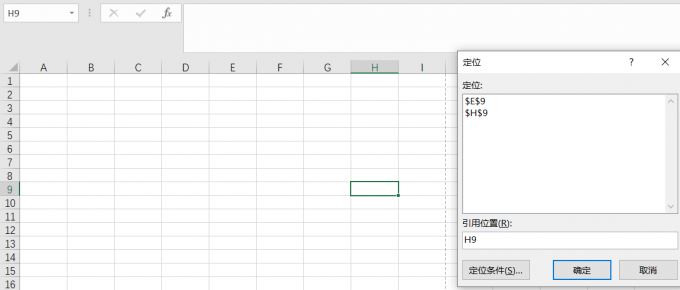
图四:定位查找界面
除此之外,还可以使用“定位条件”来查找满足特定条件的单元格。例如,如果需要查找空单元格,可以先点击“定位条件”,然后在定位条件选项卡中勾选“空值”。还有其他选项卡可以帮助您查找具有特定属性的单元格,例如批注、常量等。
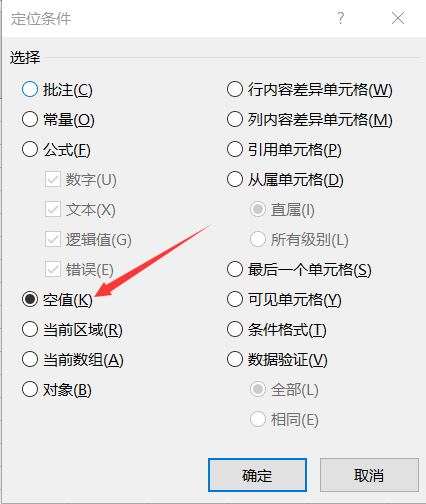
图五:定位条件界面
三、Excel表格如何进行选定
下面给大家补充一下Excel表格进行选定的一些方法。
1、选定单元格:左键单击指定单元格可选定一个单元格,按住“Ctrl”键并单击其他单元格可选定多个单元格。
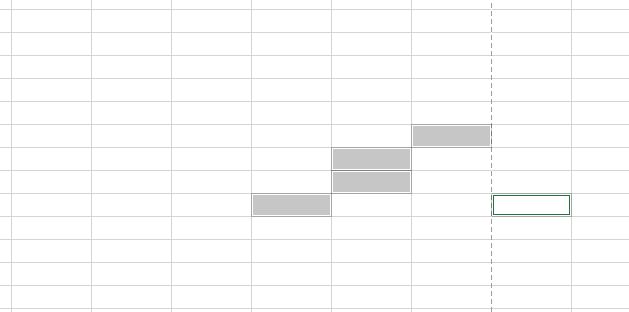
图六:选定单元格界面
2、选定行和列:点击行号或列标,可以选定整行或整列。若要选定不连续的行或列,可以按下Ctrl键并单击相应的行号或列标。
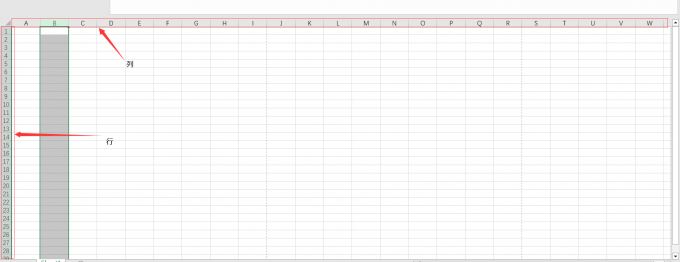
图七:选定行和列界面
3、选定数据区域:在选定多个单元格后,按下Ctrl+Shift+方向键(例如→键),可以选定这些单元格所在的数据区域。
4、选定工作表上的所有对象:按下Ctrl+A,可以选定整个工作表上的所有单元格、行、列、公式和批注。
5、清除选定的单元格:在选定单元格后,按下Delete键,可以清除选定单元格中的内容。
12 下一页 阅读全文
1、文稿PPT,仅供学习参考,请在下载后24小时删除。
2、如果资源涉及你的合法权益,第一时间删除。
3、联系方式:sovks@126.com
115PPT网 » Excel中的定位功能你会用吗? excel表格定位功能的使用技巧




